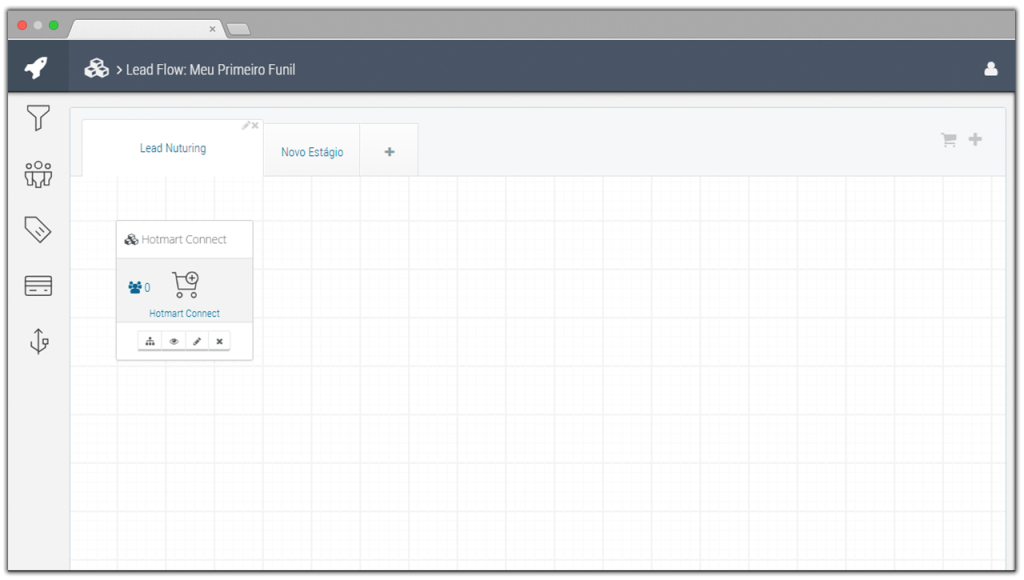Tempo de leitura: 1 minuto
Este é o método de entrada que lhe permite sincronizar o seu Funil do LeadsZapp Hub com a sua conta do Hotmart, para receber leads com base em transações.
Atenção: O Hotmart não disponibiliza os dados de leads para afiliados, neste caso, para usar este método de entrada como afiliado, antes é necessário receber o lead em algum estágio anterior do Funil, através de outro método de entrada, para que quando este estágio posterior for acionado (através da alteração de Status de uma transação por exemplo) o LeadsZapp Hub será capaz de sincronizar os dados com o seu Funil e obter os leads neste estágio.
- No campo Source Leads Selecione a opção Hotmart Connect.
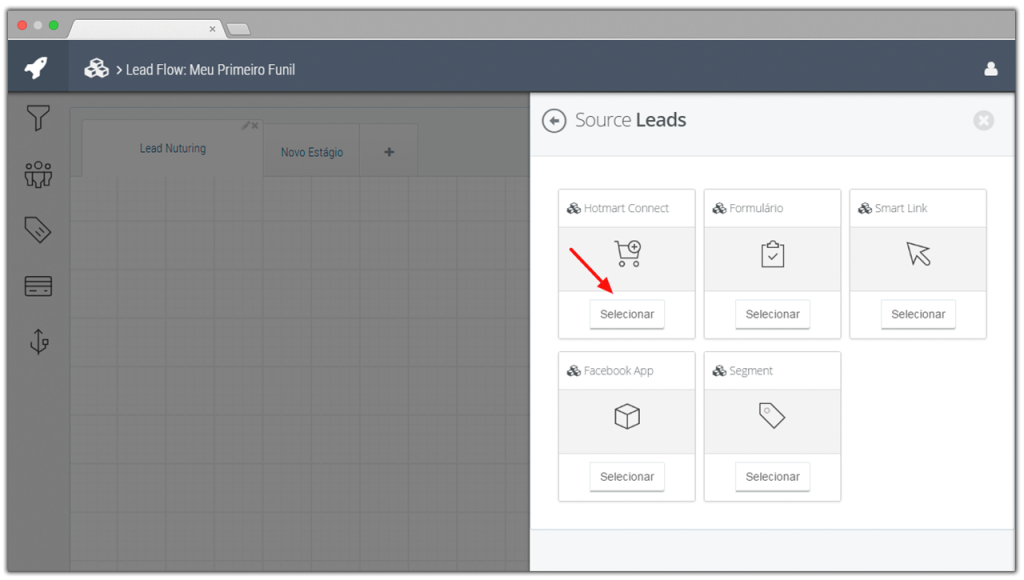
- Clique no ícone + que aparece na frente de Título e Descrição.
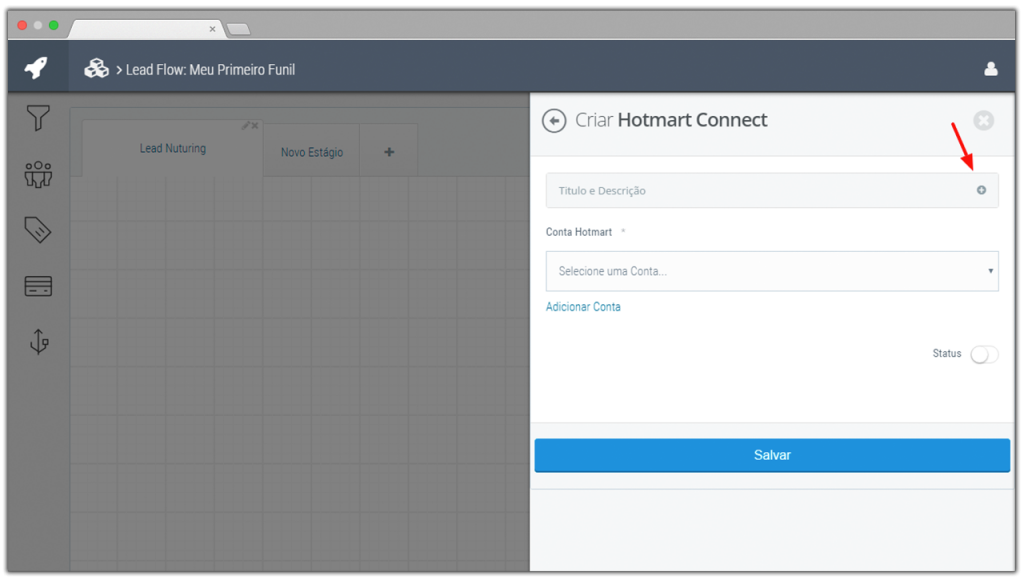
- No campo Título, informe o nome que você deseja para esta entrada.
- No campo Descrição, informe uma descrição para identificar esta entrada.
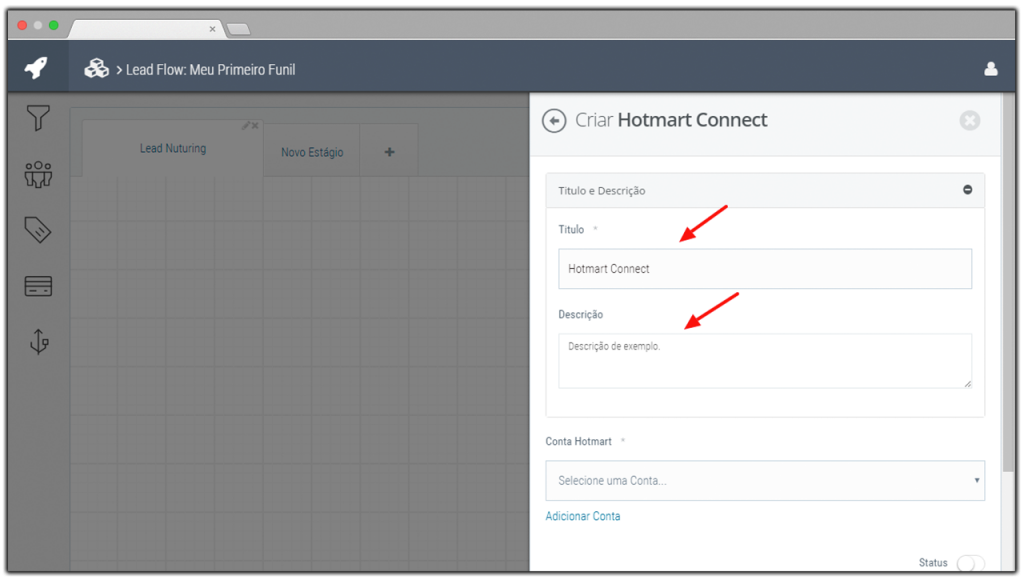
- Em outra janela do navegador, acesse sua conta do Hotmart, clique no menu Ferramentas e selecione a opção HotConnect.
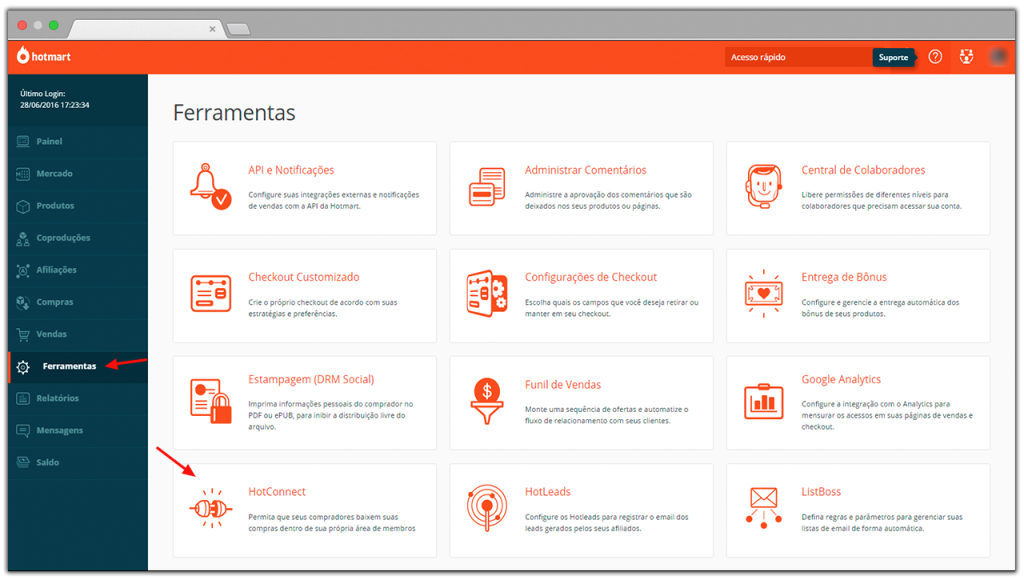
- Clique no menu Novo aplicativo.
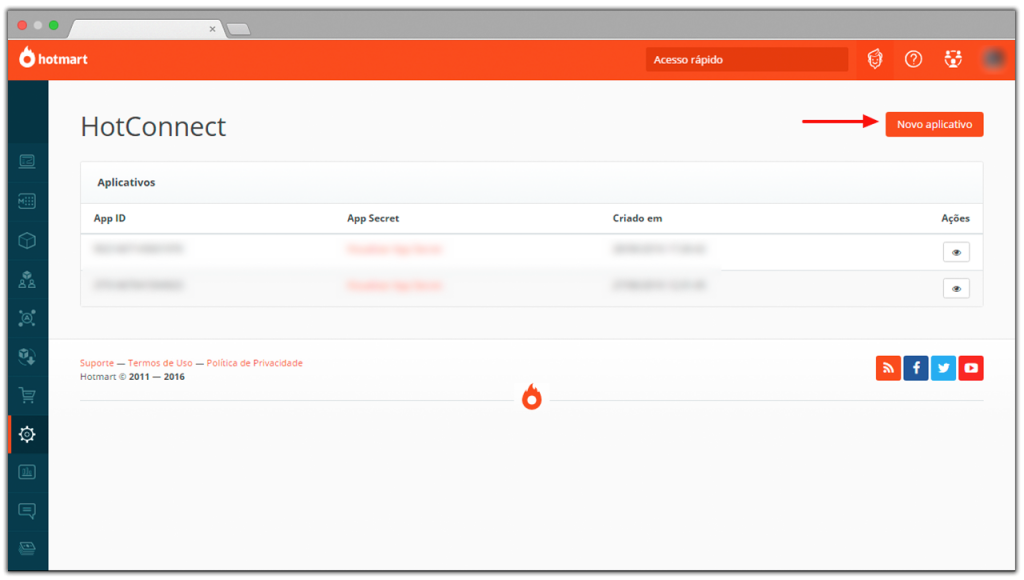
- Clique no ícone do olho para Visualizar os dados deste aplicativo.
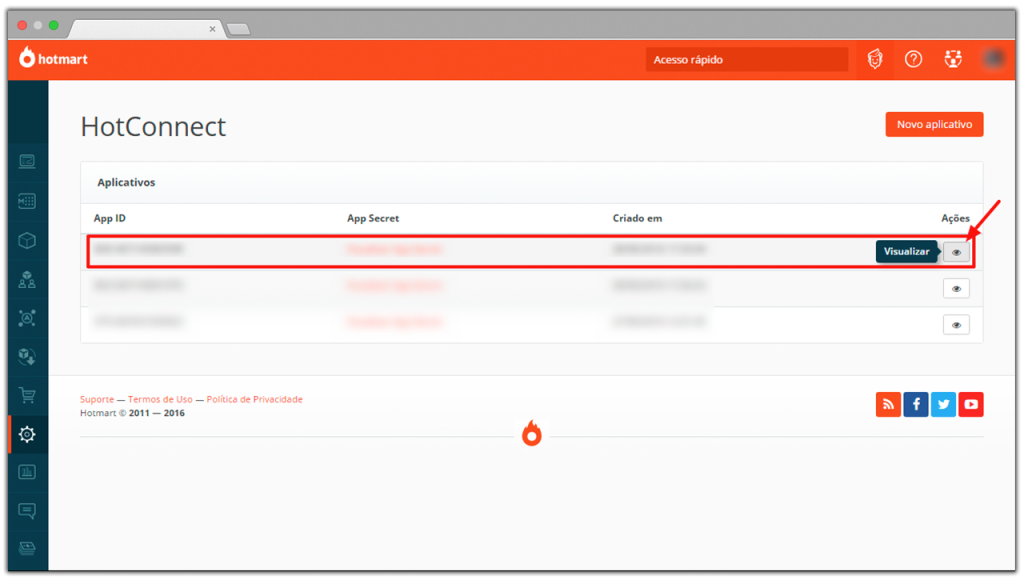
- Clique no ícone + para criar um Novo Token.
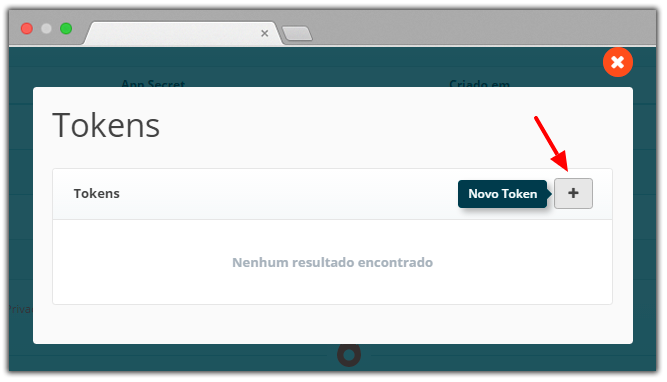
- Copie o Token de Acesso que foi gerado.
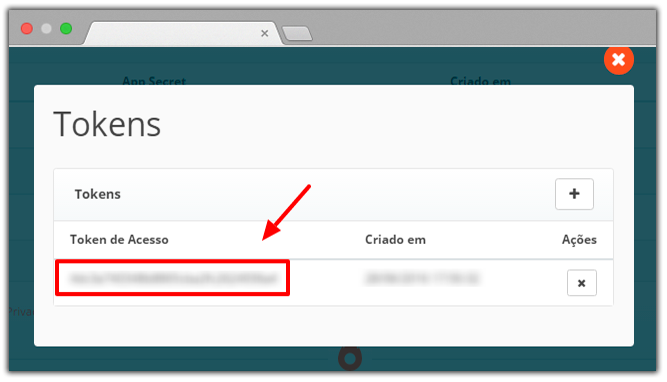
- Retorne a janela do navegador onde está aberto o seu painel do LeadsZapp Hub e clique na opção Adicionar Conta.
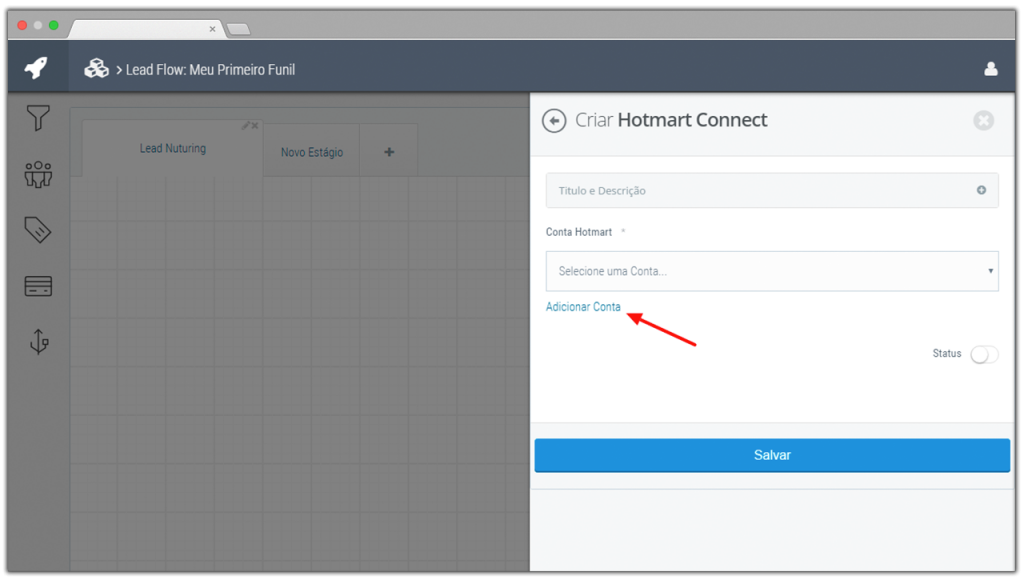
- Cole o código do Token que você gerou através do Hotmart.
- Clique no botão Salvar.
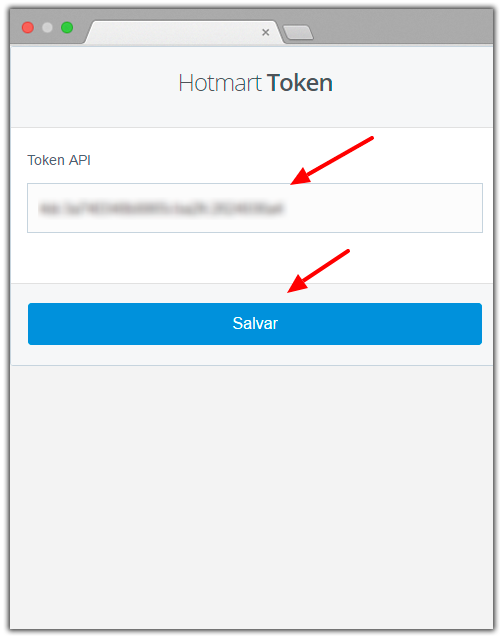
- Clique no menu Conta Hotmart e selecione a sua conta que você acabou de sincronizar.
- Clique no menu Produto e selecione o produto que você deseja utilizar neste método de entrada.
- Clique na chave do menu Status para que fique da cor azul (ativo).
- Clique no botão Salvar.
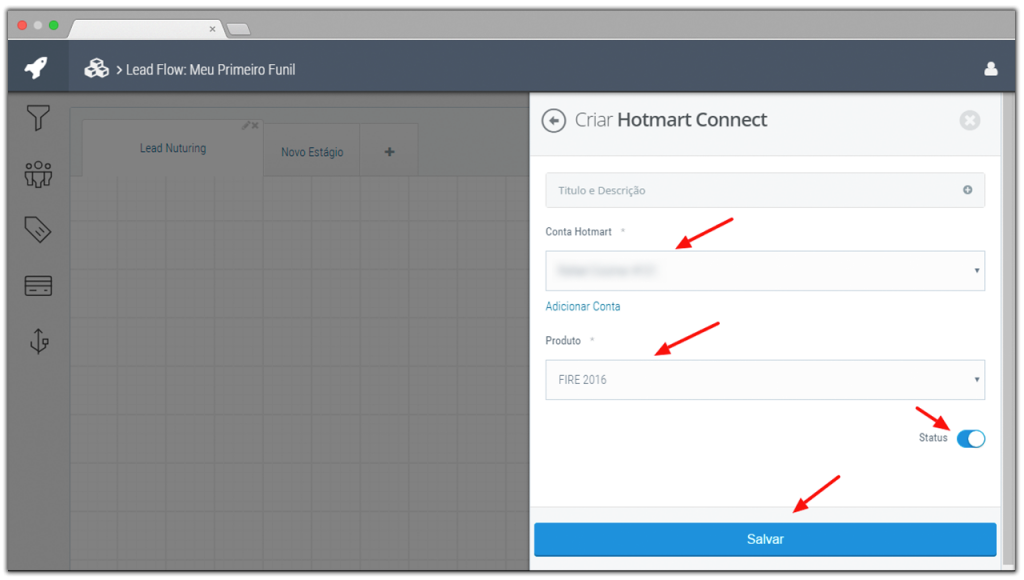
- Pronto, o seu método de entrada Hotmart Connect foi criado com sucesso!